- লেখক Jason Gerald [email protected].
- Public 2023-12-16 10:57.
- সর্বশেষ পরিবর্তিত 2025-01-23 12:07.
এসকিউএল সার্ভার ডেটাবেসগুলি সর্বাধিক ব্যবহৃত ডেটাবেসগুলি তাদের সৃষ্টি এবং রক্ষণাবেক্ষণের জন্য ধন্যবাদ। এসকিউএল সার্ভার ম্যানেজমেন্টের মতো গ্রাফিক্যাল ইউজার ইন্টারফেস (জিইউআই) প্রোগ্রামের সাথে, আপনাকে কমান্ড লাইন ব্যবহার করার বিষয়ে চিন্তা করতে হবে না। একটি ডাটাবেস তৈরি করতে নিচের ধাপটি দেখুন এবং মাত্র কয়েক মিনিটের মধ্যে এতে তথ্য প্রবেশ করা শুরু করুন।
ধাপ
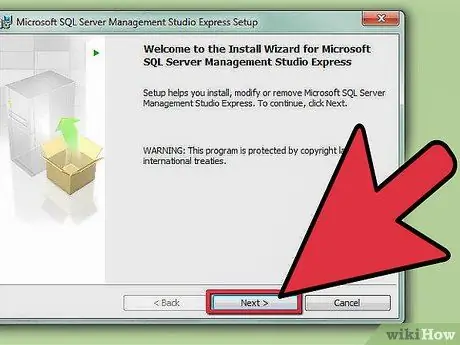
ধাপ 1. এসকিউএল সার্ভার ম্যানেজমেন্ট স্টুডিও প্রোগ্রাম ইনস্টল করুন।
এই প্রোগ্রামটি মাইক্রোসফট থেকে বিনামূল্যে পাওয়া যায়, এবং আপনি এটি একটি এসকিউএল সার্ভারের সাথে সংযোগ করতে এবং কমান্ড লাইন ব্যবহারের পরিবর্তে গ্রাফিক্যাল ইন্টারফেসের মাধ্যমে এটি পরিচালনা করতে পারেন।
- একটি এসকিউএল সার্ভারের সাথে দূরবর্তী সংযোগ শুরু করতে, আপনার একটি এসকিউএল সার্ভার ম্যানেজমেন্ট প্রোগ্রাম বা অনুরূপ প্রয়োজন হবে।
- ম্যাক ব্যবহারকারীরা DbVisualizer বা SQuirreL SQL এর মত ওপেন সোর্স প্রোগ্রাম ব্যবহার করতে পারেন। ইন্টারফেস ভিন্ন হতে পারে, কিন্তু সাধারণ নীতি একই থাকে।
- কমান্ড লাইন টুলস দিয়ে কিভাবে ডাটাবেস তৈরি করতে হয় তা জানতে, এই গাইডটি দেখুন।
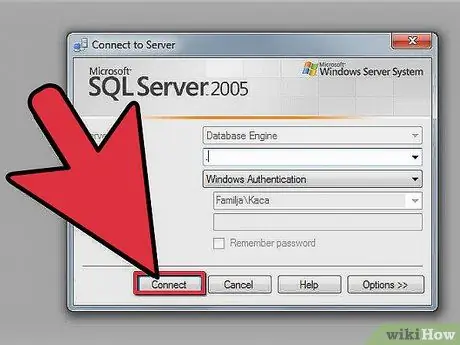
পদক্ষেপ 2. এসকিউএল সার্ভার ম্যানেজমেন্ট স্টুডিও শুরু করুন।
যখন আপনি প্রথম প্রোগ্রামটি শুরু করবেন, তখন আপনাকে জিজ্ঞাসা করা হবে আপনি কোন সার্ভারে সংযোগ করতে চান। যদি আপনার ইতিমধ্যে একটি সার্ভার চালু এবং চলমান থাকে এবং সেই সার্ভারের সাথে সংযোগ স্থাপনের জন্য প্রয়োজনীয় অনুমতি থাকে, আপনি সার্ভারের ঠিকানা এবং অনুমতি সংক্রান্ত তথ্য প্রবেশ করতে পারেন। আপনি যদি একটি স্থানীয় ডাটাবেস তৈরি করতে চান, তাহলে ডাটাবেসের নামটি পূরণ করুন। এবং প্রমাণীকরণের ধরন "উইন্ডোজ প্রমাণীকরণ"।
চালিয়ে যেতে সংযোগ ক্লিক করুন।
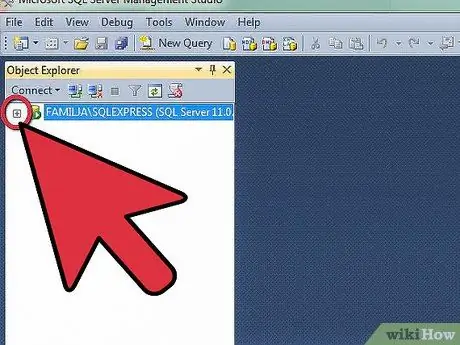
ধাপ 3. ডেটাবেস ডিরেক্টরি খুঁজুন।
একটি সার্ভারের সাথে সংযোগ করার পর, একটি স্থানীয় সার্ভার বা একটি দূরবর্তী সার্ভার, একটি অবজেক্ট এক্সপ্লোরার উইন্ডো স্ক্রিনের বাম দিকে খুলবে। অবজেক্ট এক্সপ্লোরার গাছের শীর্ষে, আপনি যে সার্ভারের সাথে সংযুক্ত আছেন। যদি সার্ভার ট্রি না খোলে এবং প্রসারিত না হয়, তাহলে তার পাশে "+" আইকনে ক্লিক করুন। ডেটাবেস ডিরেক্টরি খুঁজুন।
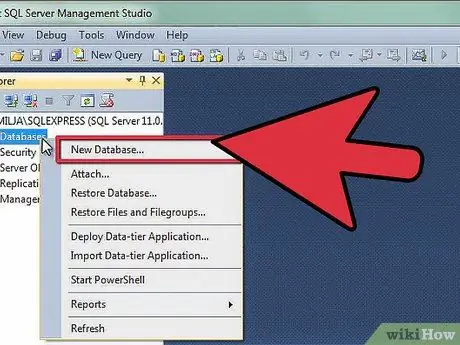
ধাপ 4. একটি নতুন ডাটাবেস তৈরি করুন।
ডাটাবেস ডিরেক্টরিতে ডান ক্লিক করুন, তারপরে "নতুন ডাটাবেস …" নির্বাচন করুন। একটি উইন্ডো প্রদর্শিত হবে, এবং আপনি সেই উইন্ডোতে এটি তৈরি করার আগে ডাটাবেস পরিচালনা করতে পারেন। ডাটাবেসের একটি নাম দিন যাতে আপনি এটি সনাক্ত করতে পারেন। বেশিরভাগ ব্যবহারকারী বাকি সেটিংস ডিফল্ট হিসাবে ছেড়ে দিতে পারেন।
- আপনি লক্ষ্য করবেন যে ডাটাবেসের নাম টাইপ করা হলে, দুটি অতিরিক্ত ফাইল স্বয়ংক্রিয়ভাবে তৈরি হবে: ডেটা এবং লগ ফাইল। ডেটা ফাইল ডাটাবেসে সমস্ত ডেটা ধারণ করে, যখন লগ ফাইলটি ডাটাবেসের পরিবর্তনগুলি পর্যবেক্ষণ করতে ব্যবহৃত হয়।
- ডাটাবেস তৈরি করতে ঠিক আছে ক্লিক করুন। আপনি দেখতে পাবেন নতুন ডাটাবেস সম্প্রসারিত ডেটাবেস ডিরেক্টরিতে প্রদর্শিত হচ্ছে। ডাটাবেসে একটি টিউব আইকন রয়েছে।
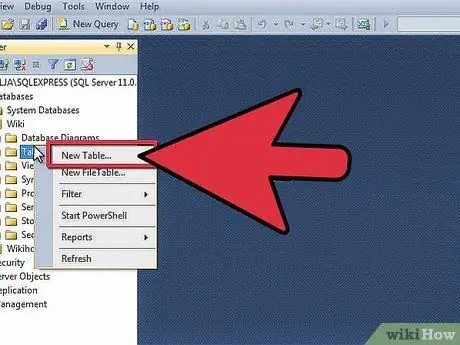
ধাপ 5. একটি টেবিল তৈরি করুন।
একটি ডাটাবেস কেবলমাত্র ডেটা সংরক্ষণ করতে পারে যদি আপনি ডেটার জন্য একটি কাঠামো তৈরি করেন। টেবিলগুলি ডাটাবেসে প্রবেশ করা তথ্য ধরে রাখে এবং পরবর্তী ধাপে যাওয়ার আগে আপনাকে সেগুলি তৈরি করতে হবে। ডেটাবেস ডিরেক্টরিতে নতুন ডাটাবেস প্রসারিত করুন, তারপর টেবিল ডিরেক্টরিতে ডান ক্লিক করুন এবং "নতুন টেবিল …" নির্বাচন করুন।
একটি উইন্ডো যেখানে আপনি নতুন টেবিল ম্যানিপুলেট করতে পারেন স্ক্রিনে অবশিষ্ট ফাঁকা জায়গায় খোলা হবে।
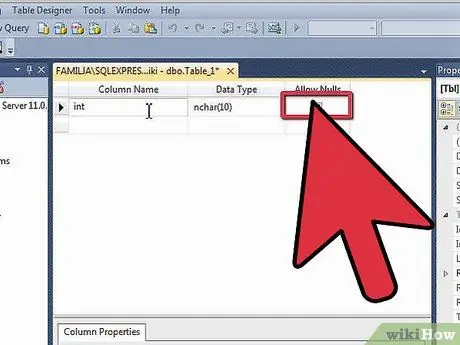
পদক্ষেপ 6. একটি প্রাথমিক কী তৈরি করুন।
এটি অত্যন্ত সুপারিশ করা হয় যে আপনি টেবিলের প্রথম কলাম হিসাবে প্রাথমিক কী তৈরি করুন। প্রাথমিক কী একটি আইডি নম্বর বা রেকর্ড নম্বর হিসাবে কাজ করে, যা আপনাকে সহজেই ডেটা রিকল করতে দেয়। এটি তৈরি করার জন্য, কলাম নেম ফিল্ডে "আইডি" লিখুন, তারপর ডেটা টাইপ ফিল্ডে int টাইপ করুন এবং "এনলুভ নলস" আনচেক করুন। কলামটিকে প্রাথমিক কী হিসাবে সেট করতে টুলবারে লক আইকনে ক্লিক করুন।
- প্রাথমিক কী কলামে কোনও শূন্য মান থাকা উচিত নয়, কারণ রেকর্ডের মানগুলি কমপক্ষে "1" থেকে শুরু করতে হবে। যদি আপনি মানটি ফাঁকা রাখেন, তাহলে প্রথম মানটি "0"।
- কলাম প্রোপার্টি উইন্ডোতে, আইডেন্টিটি স্পেসিফিকেশন অপশন না পাওয়া পর্যন্ত নিচে স্ক্রোল করুন। বিকল্পগুলি প্রসারিত করুন এবং "(Is Identity)" কে "Yes" তে সেট করুন। এইভাবে, প্রতিবার নতুন ডেটা প্রবেশ করানোর সময় আইডি কলামের মান বৃদ্ধি পাবে, যাতে প্রতিটি নতুন রেকর্ডের সংখ্যা নির্ধারণ প্রক্রিয়া স্বয়ংক্রিয়ভাবে এবং কার্যকরভাবে সম্পন্ন হবে।
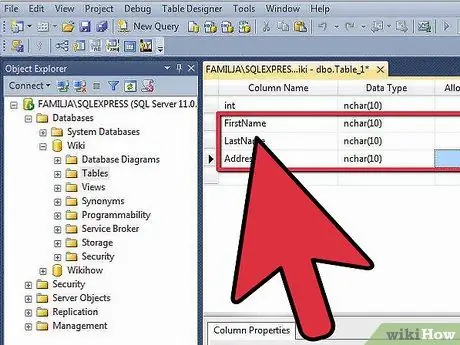
ধাপ 7. টেবিল কাঠামো সম্পর্কে বুঝুন।
একটি টেবিল ক্ষেত্র বা কলাম নিয়ে গঠিত। প্রতিটি কলাম ডাটাবেস রেকর্ডে একটি দিক উপস্থাপন করে। উদাহরণস্বরূপ, যদি আপনি কর্মীদের জন্য একটি ডাটাবেস তৈরি করেন, তাহলে আপনার "ফার্স্টনেম", "লাস্টনেম", "ঠিকানা" এবং "ফোন নম্বর" কলাম থাকতে পারে।
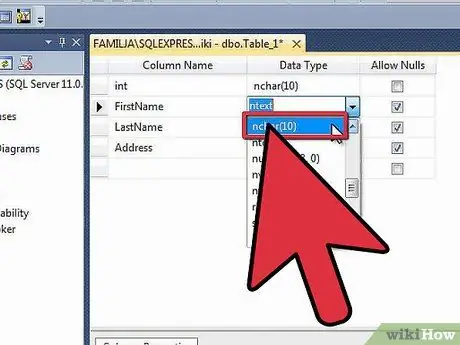
ধাপ 8. আপনার প্রয়োজনীয় বাকি কলামগুলি তৈরি করুন।
যখন আপনি প্রাথমিক কীটির জন্য ক্ষেত্রগুলি পূরণ করা শেষ করবেন, তখন আপনি নীচে একটি নতুন ক্ষেত্র প্রদর্শিত দেখতে পাবেন। নতুন ক্ষেত্রে, আপনি পরবর্তী কলামে প্রবেশ করতে পারেন। যে ক্ষেত্রগুলি আপনি পূরণ করতে চান বলে পূরণ করুন, এবং নিশ্চিত করুন যে আপনি কলামে তথ্য প্রবেশ করার জন্য সঠিক ডেটা টাইপ নির্বাচন করেছেন:
- nchar (#) - এই ডাটা টাইপ টেক্সটের জন্য ব্যবহার করা উচিত, যেমন নাম, ঠিকানা ইত্যাদি। বন্ধনীতে সংখ্যা হল সর্বাধিক সংখ্যক অক্ষর যা ক্ষেত্রটিতে প্রবেশ করা যায়। একটি আকার সীমা নির্ধারণ করে, আপনি নিশ্চিত করেন যে ডাটাবেসের আকারটি পরিচালনাযোগ্য। ফোন নম্বরগুলি এই বিন্যাসে সংরক্ষণ করা উচিত, কারণ আপনি ফোন নম্বর দিয়ে গণিতের ফাংশন ব্যবহার করেন না।
- int - এই ডেটা টাইপ শুধুমাত্র সংখ্যা ধারণকারী রেকর্ডের জন্য ব্যবহৃত হয়, এবং সাধারণত আইডি ক্ষেত্রের জন্য ব্যবহৃত হয়।
- দশমিক (x, y) - এই ডেটা টাইপটি দশমিক আকারে সংখ্যা সংরক্ষণ করতে ব্যবহৃত হয় এবং বন্ধনীতে সংখ্যাটি সংখ্যার সংখ্যার সংখ্যা এবং সংখ্যার পরে যথাক্রমে দশমিক সংখ্যার সংখ্যা নির্দিষ্ট করে। উদাহরণস্বরূপ, দশমিক (6, 2) 0000.00 আকারে একটি সংখ্যা সংরক্ষণ করবে।
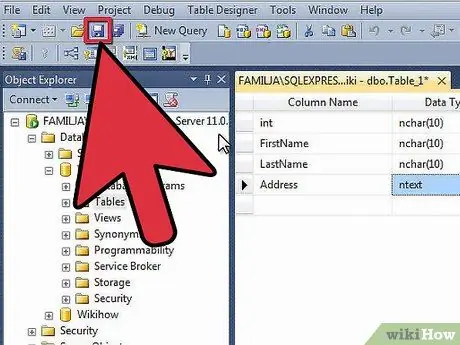
ধাপ 9. আপনার টেবিল সংরক্ষণ করুন।
যখন আপনি কলাম তৈরি করা শেষ করেন, তখন টেবিলে তথ্য প্রবেশ করার আগে আপনাকে সেভ করতে হবে। টুলবারে সেভ আইকনে ক্লিক করুন, তারপর একটি টেবিলের নাম লিখুন। এটি সুপারিশ করা হয় যে আপনি টেবিলের একটি নাম দিন যা টেবিলের বিষয়বস্তু সনাক্ত করতে সাহায্য করতে পারে, বিশেষ করে অনেক টেবিল সহ বড় ডাটাবেসের জন্য।
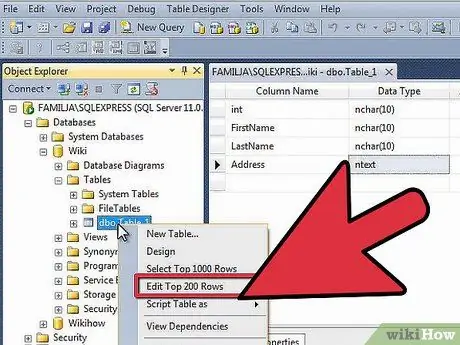
ধাপ 10. টেবিলে ডেটা প্রবেশ করান।
টেবিলটি সংরক্ষণ করার পরে, আপনি এতে ডেটা প্রবেশ করা শুরু করতে পারেন। অবজেক্ট এক্সপ্লোরার উইন্ডোর মধ্যে টেবিল ডিরেক্টরি প্রসারিত করুন। যদি আপনার নতুন টেবিল তালিকায় না থাকে। টেবিল ডিরেক্টরি ডান ক্লিক করুন, তারপর রিফ্রেশ ক্লিক করুন। টেবিলে ডান ক্লিক করুন, তারপরে "শীর্ষ 200 সারি সম্পাদনা করুন" নির্বাচন করুন।
- মধ্যবর্তী উইন্ডোটি এমন ক্ষেত্র প্রদর্শন করবে যা আপনি ডেটা প্রবেশ করা শুরু করতে ব্যবহার করতে পারেন। আপনার আইডি ক্ষেত্রটি স্বয়ংক্রিয়ভাবে পূরণ হয়ে যাবে, তাই আপনি এখনই এটি উপেক্ষা করতে পারেন। উপলব্ধ অবশিষ্ট ক্ষেত্রগুলির জন্য তথ্য পূরণ করুন। যখন আপনি পরবর্তী সারিতে ক্লিক করবেন, আপনি দেখতে পাবেন প্রথম সারির আইডি ক্ষেত্রটি স্বয়ংক্রিয়ভাবে পূরণ হয়ে গেছে।
- যতক্ষণ না আপনি সমস্ত প্রয়োজনীয় তথ্য প্রবেশ করেন ততক্ষণ এই প্রক্রিয়াটি চালিয়ে যান।
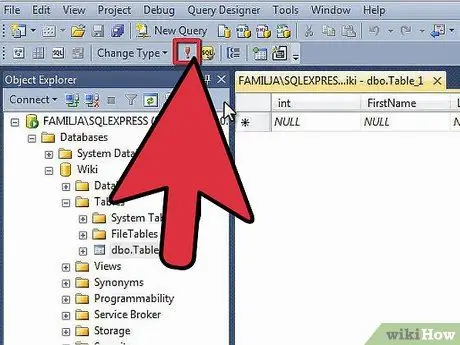
ধাপ 11. ডেটা সংরক্ষণ করতে টেবিলে এক্সিকিউট কমান্ড ব্যবহার করুন।
টেবিলে তথ্য সংরক্ষণ করার জন্য টুলবারে এক্সিকিউট এসকিউএল বোতামে ক্লিক করুন। আপনার তৈরি কলামগুলিতে ডেটা বিশ্লেষণ করার জন্য SQL সার্ভার পর্দার পিছনে চলবে। এক্সিকিউট এসকিউএল বোতামটি একটি লাল বিস্ময় চিহ্নের মতো দেখাচ্ছে। আপনি এটি করতে Ctrl+R চাপতে পারেন।
যদি প্রবেশ করা ডেটাতে ত্রুটি থাকে, ভুল ডেটা ধারণকারী রেকর্ডগুলি টেবিলটি কার্যকর করার আগে দেখানো হবে।
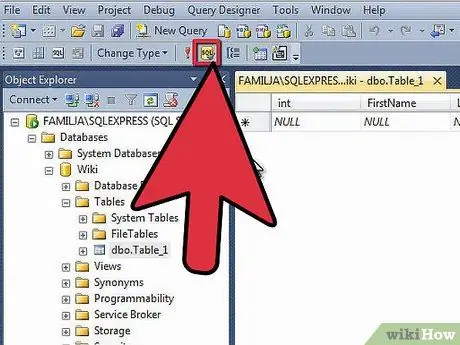
ধাপ 12. প্রশ্নের সাথে আপনার ডেটা কল করুন।
এই পর্যায়ে, আপনার ডাটাবেস তৈরি করা হয়েছে। আপনি প্রতিটি ডাটাবেসে যতটা প্রয়োজন ততগুলি টেবিল তৈরি করতে পারেন (প্রতিটি ডাটাবেসের সীমাবদ্ধতা রয়েছে, তবে বেশিরভাগ ব্যবহারকারীদের তাদের সম্পর্কে চিন্তা করার দরকার নেই যতক্ষণ না ব্যবহারকারী একটি এন্টারপ্রাইজ-স্তরের ডাটাবেসে কাজ করছে)। আপনি এখন রিপোর্ট তৈরি করতে বা অন্যান্য প্রশাসনিক উদ্দেশ্যে ডেটা কল করতে পারেন। প্রশ্ন সহ ডেটা কল করার বিষয়ে বিস্তারিত তথ্যের জন্য উইকিহাউ নিবন্ধটি দেখুন।






